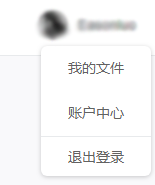我们MindMaster致力于成为多平台简单好用的思维导图工具,现在终于迎来了MindMaster的在线版本,后续移动版本也会紧跟着上线。对于在线版本的MindMaster,你们无需感到陌生,别怕不好操作。在线版如桌面端一样,操作便捷,易于掌握。在此,本文便介绍下MindMaster在线版的功能及如何使用。
如何使用在线MindMaster
在线MindMaster思维导图的网址为http://mm.edrawsoft.cn。点击进入后需要登录,登录方式可以选择账号密码、微信或是QQ登录。若本身没有账号,则需要点击注册,创建账号。登录账号后,就可以开始体验MindMaster在线思维导图免费版的功能。
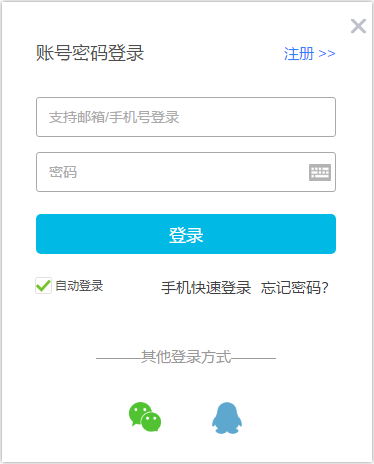
登入后做左侧是主要功能区,有新建、云文件、导图社区、导入、我的收藏、我的分享、回收站七个栏目。
【新建】,用过MindMaster的一定很熟悉,与客户端没什么区别,选择需要新建的思维导图类型单击进入即可。进入编辑页后,详细操作步骤请戳怎么在线制作思维导图。
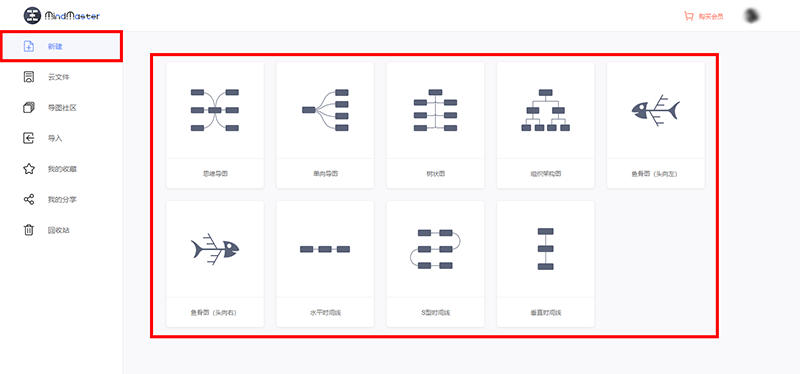
【云文件】,文件保存的位置,可以自己新建文件夹,为文件分类保存。
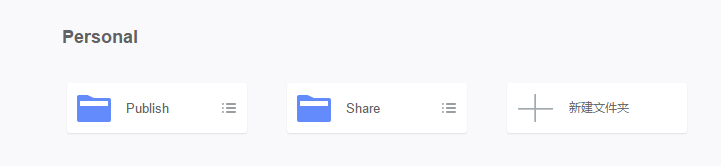
【导图社区】,分享和获取思维导图的地方。可以将自己的优秀作品分享到社区里,也可以在社区中搜索需要的思维导图。
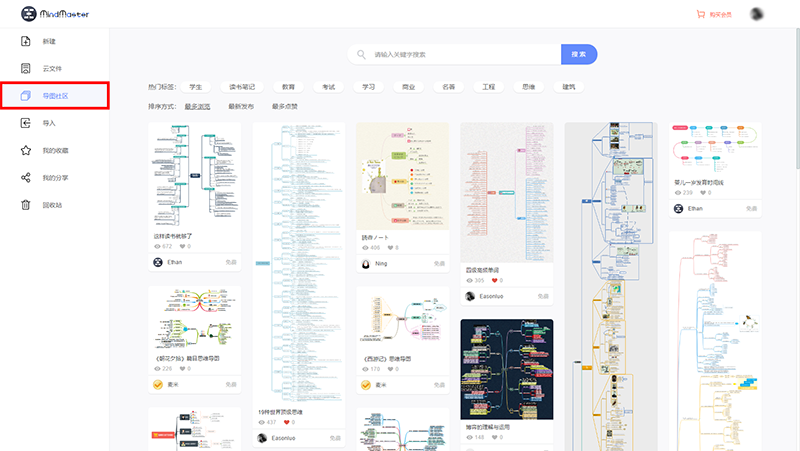
余下功能介绍请见下方思维导图。
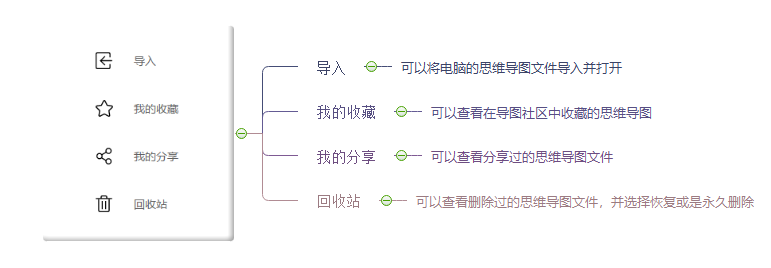
另外,如果您想体验更多MindMaster在线版功能,可以点击网页界面右上角的购买会员按钮,购买会员可选择订阅6个月、12个月或24个月。点击“登录”按钮,登录亿图免费云账号后,则可管理我的文件(云文件)、账户中心,或是退出登录。
** 账户中心的功能有:填写个人资料、查看账户资产、管理登录设备、查看已购买的产品、管理账号安全、查看账号消息、绑定账号。